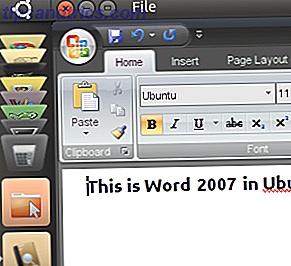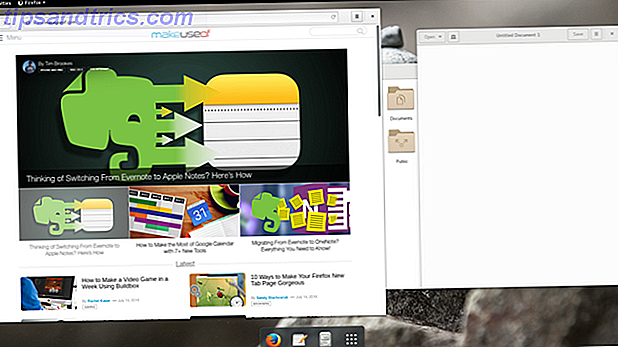Over tid har du muligvis tilføjet flere adresser og kreditkort til din Amazon-konto. De bedste kreditkort, der skal bruges til at købe på Amazon. De bedste kreditkort til brug for shopping på Amazon. Et Amazon-kreditkort kan hjælpe dig med at spare penge, når du handler online - - men hvordan kan du vælge det bedste kort for at maksimere din kontant tilbage? Læs mere . Måske har du brugt forudbetalte gavekort og aldrig fjernet dem, eller sendt en gave til en ven og glemte at slette deres adresse. Dette kan resultere i rodet betalings- og forsendelsesmenuer.
Engang imellem er det en god idé at rydde op på din Amazon betalingsoplysninger og adresseliste. Dette gør det ikke kun lettere at styre ordren, men det hjælper dig med at undgå ved et uheld at forsøge at betale med et udgået kort eller have forkert information gemt på din 1-kliks bestilling.
Sådan opryddes dine Amazon kreditkort
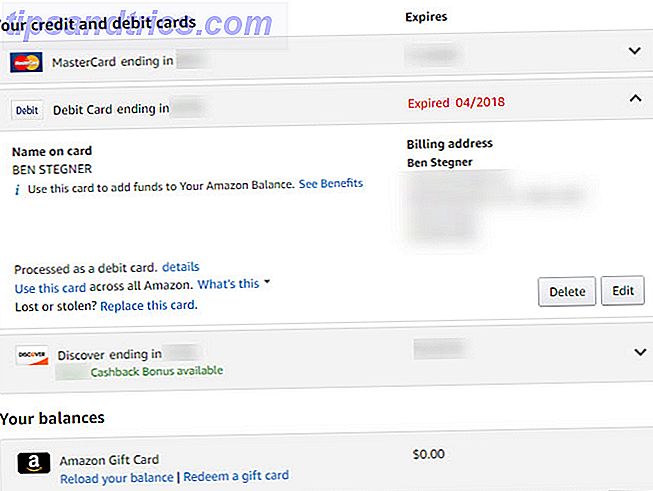
- Besøg Amazons hjemmeside. Vælg Konto og lister> Din konto og log ind, hvis det er nødvendigt.
- Vælg Betalingsmuligheder fra rutenettet øverst. Du skal muligvis bekræfte dit kodeord.
- Her kan du se dine kredit- og betalingskort . Enhver, der er udløbet, vises i rødt.
- Se gennem listen og klik på pil ned for at udvide det, du vil fjerne. Vælg Slet og bekræft det for at fjerne det pågældende kort fra din konto.
- Hvis du vil tilføje et nyt kort, skal du klikke på Tilføj et kort nedenfor.
Sådan rydder du op til dine Amazon-adresser

- Gå tilbage til din konto side og vælg dine adresser fra ikonerne øverst.
- Du får vist en liste over adresser her, som omfatter hvor som helst du har sendt en ordre. For at fjerne alt, du ikke længere bruger, skal du blot klikke på Slet på det.
- Du kan også vælge Indstil som standard, hvis din sædvanlige adresse ikke allerede er angivet som standard.
- Vælg Tilføj adresse, hvis du skal indstille en ny.
Indstil dine One-Click-indstillinger
Når du har renset ovenstående lister, skal du åbne 1-klik-indstillinger under Flere måder at betale på din konto side for at sikre, at den er indstillet korrekt. Amazon bruger disse indstillinger til køb på Alexa, Kindle og andre tjenester. De træder også i kraft, når du bruger knappen 1-klik på Amazon.
For meget mere, se vores komplette Amazon shoppingguide Amazon Shopping Guide Amazon Shopping Guide Denne gratis Amazon shopping guide beskriver alt, hvad du behøver at vide for at få det bedste ud af Amazon og sikre de bedste tilbud. Læs mere .
Billedkredit: ifeelstock / Depositphotos